升级Win10过程中一直黑屏不动怎么办?
更新时间:2023-10-04 10:32:17作者:bianji
方法一

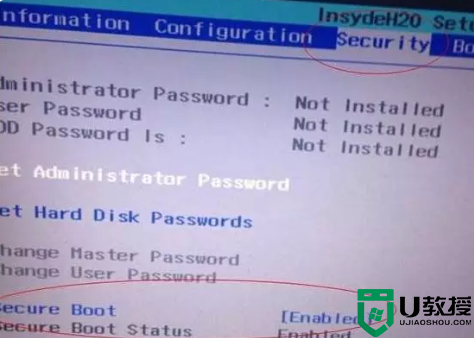

1、当我们遇到升级win10过程中一直黑屏时,首先重启电脑,按del键或f2进入bios当中。

2、然后找到并关闭secure boot选项,一般secure boot选项在“security”当中。
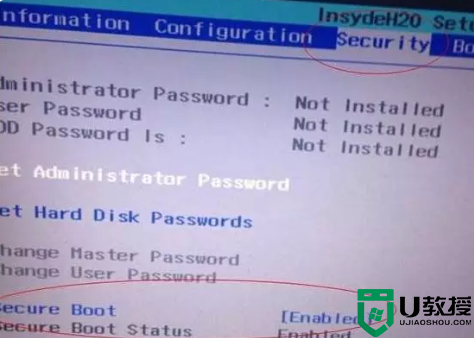
3、选项后面的“enabled”表示secureboot是开启的状态,我们按方向键选择这个选项,按回车。

4、此时再按键盘的上下键,选择“disabled”关闭secureboot,选中后按回车键,之后按f10键并按回车确认保存设置,后重启电脑接口修复。
方法二
1、长按电源按钮关机;
2、按电源按钮开机;
3、重复步骤1~2三次;
4、 确认屏幕是否出现“修复”界面,如果有,点击“高级修复选项”;
5、 点击“疑难解答”,点击“高级选项”,点击“启动设置”,点击“重启”
6、 系统重启以后,按“安全模式”所对应的的数字4以进入安全模式
7、 进入安全模式后,按Win+X,点击“设备管理器”;
8、 展开“显示适配器”,右键独立显卡AMD或者英伟达选择禁用;
9、 重启电脑;
10、 如果仍不能解决问题,启动时强制关机三次进入WinRE,选择高级启动选项,启动到低分辨率模式。
升级Win10过程中一直黑屏不动怎么办?相关教程
- 电脑启动后一直黑屏怎么办 电脑启动后一直黑屏的解决方法
- 电脑开机了但是一直黑屏怎么办 电脑开机了但是一直黑屏的解决方法
- Win11一直黑屏转圈怎么办?Win11一直黑屏转圈的解决方法
- 电脑打不开机怎么解决一直黑屏 电脑开不开机一直黑屏怎么办
- Win10怎么升级Win11?win10升级win11免tpm2.0方法(跳过tpm强制升级)
- Win10怎么升级Win11?win10升级win11免tpm2.0方法(跳过tpm强制升级)
- xp系统升级win7过程中死机怎么办|xp升级win7死机的解决方法
- 电脑微信无法登陆怎么升级版本 电脑微信无法登录一直说版本过低如何升级
- win10升级th2版中断怎么办|win10无法升级th2版怎么处理
- 如何让电脑不黑屏一直开着 win10如何让电脑不黑屏一直开着机
- 5.6.3737 官方版
- 5.6.3737 官方版
- Win7安装声卡驱动还是没有声音怎么办 Win7声卡驱动怎么卸载重装
- Win7如何取消非活动时以透明状态显示语言栏 Win7取消透明状态方法
- Windows11怎么下载安装PowerToys Windows11安装PowerToys方法教程
- 如何用腾讯电脑管家进行指定位置杀毒图解

